ללא המעבד, המערכת כולה שלך היא טובה כמו גרוטאות המטילה פסולת הגרוטאות שלך. לתפקוד היעיל ומניעת שימוש ב- CPU גבוהה במערכת שלך, ולכל העבודות שלך להתבצע בזמן, יש צורך כי השימוש ב- CPU הוא מדויק וללא שגיאות. עם זאת, אחד יכול להתמודד עם הבעיה שבה יש שימוש ב- CPU גבוה. זה יכול להוביל למצב שבו האוהד עלול לגרום הרבה רעש, ואת המעבד שלך יכול להיות משופע תהליכים. השימוש ב- CPU גבוה זה יכול לגרום נזק לטווח ארוך אל המוח של המחשב, ולכן צריך להיות קבוע בהקדם האפשרי. בפארקים הבאים, נדונו איך אתה יכול לתקן את השגיאה של שימוש ב- CPU גבוה.
באמצעות Windows Management Instrumentation כדי לזהות שימוש ב- CPU גבוה:
השלב ובראשונה כרוך מחפש תהליך אשר הולך לפי השם של של Windows Management Instrumentation, והוא מהווה חלק בלתי נפרד של Windows. תפקידה הוא לסייע לארגוני ניטור המאפשר troubleshoots של מספר רב של מערכות ברשת. עם זאת, תהליך זה יכול לשחק תפקיד השימוש גבוה CPU כשזה יוצא מכלל שליטה. למרבה המזל, עבור המשתמשים, לא הרבה הוא צריך להיעשות כדי לקבל אותו בחזרה תחת שליטה.
התחל עם פתיחת מנהל המשימות, ומחפש תהליך הנקרא WMiPrvSE.exe. בדוק אם השימוש ב- CPU שלך הוא גבוה יותר מאחוזים בודדים, ואם אתה כרגע לא פועל כל תכנית לרעה תשפיע אותו. אם האחוז הוא מדאיג, של Windows Management Instrumentation שלך הוא אכן הגורם מאחורי שימוש ב- CPU גבוה.
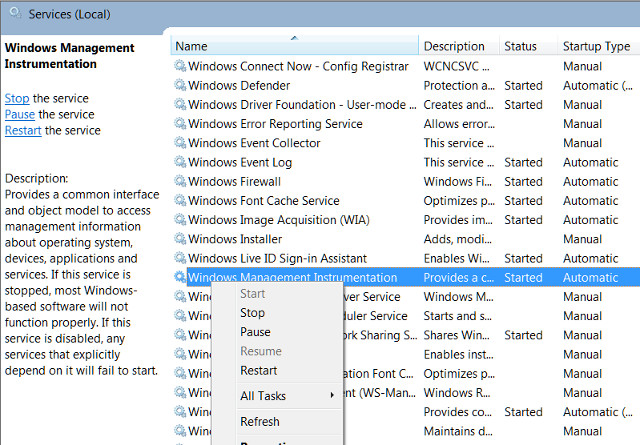
מיקרוסופט מציעה לתקן רשמי לבעיה הנתונה כי הצליחה בסיוע ביותר של משתמשים. עם זאת, אם תיקון זה לא עובד מיד, אפשר להוריד אותו, ולאחר מכן באופן ידני להחיל את השירות. משתמשים גם את האפשרות של הולך על שירות, בעקבות אותה עם הקליק הימני, ולבחור להפעיל מחדש את השירות. עם זאת, אחד גם ממליץ לעצור את השירות למשך זמן.
שים לב שהתהליך יכול להתקפל כמו וירוס, כמו גם, ולכן אתה צריך רק להיות צופה גרסה אחת בכל מקרה נתון. אם התהליך מפסיק אחרי שבצעתי את התיקון הידני, זה לא וירוס, אבל אם זה לא יקרה, אתה חייב להריץ סריקת וירוסים מייד. זה מועיל במאבק השימוש ב- CPU גבוה.
תהליכי מערכת איידל גרימת שימוש ב- CPU גבוה:
תהליכי מערכת סרק יכולים להיות מתסכלים כאשר הם מנצלים רוב המשאבים שלך בתוך המעבד. דמיין רק תהליך אחד באמצעות כוח המעבד כולו, וגורם שימוש ב- CPU גבוה. רותח, לא?
עם זאת, תהליך זה הוא פשוט למדי ממה שזה נראה. זהו חוט שצורכת מחזורי מעבד אשר לא שמים על כל שימוש. הסיבה מאחורי התהליך בשימוש היא כמה מוזרויות של הקידוד, אילו תוכניות המעבד שלך לרוץ משהו במקום לעזוב אותו לחלוטין סרק. זה גלוי במנהל המשימות, כתהליך, ובכך משאיר משתמשים להאמין כי זו אינה גורמת שימוש ב- CPU גבוה. אתה חייב לסיים את התהליך לאחר שהצליח לגשת למנהל המשימות, וכן לשחרר את המעבד שלך מכבלי תהליכי מערכת איידל.
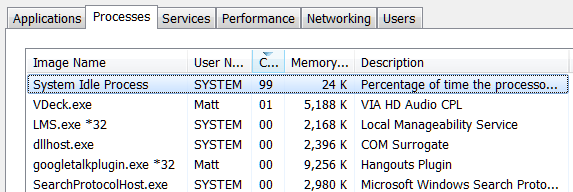
יש כמה תוכניות שניתן להשתמש במשאבים שלך מוגזם. כדי למצוא תוכניות כאלה, אתה צריך את הראש כדי מנהל המשימות שלך. לחץ לחיצה ימנית על שורת המשימות, בחר "מנהל ~Task" ולחץ על השילוב של Ctrl + Shift + Escape כדי לגשת אליו. בגרסה האחרונה של Windows, אחד יש את מנהל המשימות החדש מציע ממשק משודרג צבע-קודים יישומים המנקזים את המשאבים. לחצו על מעבד, זיכרון, ואת כותרות הדיסק לדעת אילו יישומים
הפחת את ריצת האנימציות:
Windows נוטה לרוץ הרבה אנימציות, שכל אחד מהם יכול לגרום למחשב להאט, ולכן, מומלץ כי תבטל את האנימציות. אפשר להקיש על מקש Windows + X או קליק ימני על כפתור התחל ובחר "~System". ואז לעבור אל 'הגדרות מערכת ~Advanced בחלונית השמאלית ובחר' כפתור ~Settings תחת הכרטיסייה ביצועים. לאחר מכן יש לבחור באפשרות "~Adjust עבור הביצועים הטובים ביותר תחת אפקטים חזותיים כדי להשבית את כל הנפשות, או בחר" ~Custom" ולהסיר את הנפשות הפרט אתם לא מעוניינים להשתמש.

קבל שדרוג זיכרון RAM:
זוהי אפשרות נוספת העומדת בפני משתמשים שרוצים להתגבר על סוגיית השימוש ב- CPU גבוה. כל מערכת בעל קיבולת מקסימלית עבור יציאות ה- RAM. עבור אלה באמצעות RAM 2GB, הם יכולים לבדוק לנמל אחר כדי להתקין את ה- RAM ידני, וכן הלאה, כמו זה פותר את הבעיה של שימוש ב- CPU גבוה בהצלחה. ההבדל הוא גלוי ברגע שתתקין את ה- RAM. התקן, לאתחל, ולקבל הולך. פעם עשיתי, זה יכול למעשה לחסל את נושא המחשוב שלך פועל לאט כפי שהיא מציעה שטח נוסף כדי שניתן יהיה לעבד את היישומים שלך, וגם בקצב מוגבר.
תכנית אנטי-וירוס פולח גרימת שימוש ב- CPU גבוה:
האם אתה משתמש בתוכנית האנטי-וירוס של צד שלישי? לעתים קרובות, תוכנית אנטי-וירוס, יחד עם הגנה המעבד שלנו, גורמת סוגיית השימוש ב- CPU גבוה. זה יכול להיות בגלל סריקות ברקע בלתי צפויות הוא פועל, ובכך ניצול הרוב של משאבי המעבד שלך, וגורמים במערכת שלך להאט. אתה פשוט צריך ללכת להגדרות של האנטי וירוס שלך, ולבחור זמן הסריקה לרוץ. זה יכול להיות מועיל בקביעת כאשר המחשב יגרעו הסריקה אנטי-וירוס, ובכך למנוע את נושא השימוש ב- CPU גבוהה בזמן שאתה עובד.
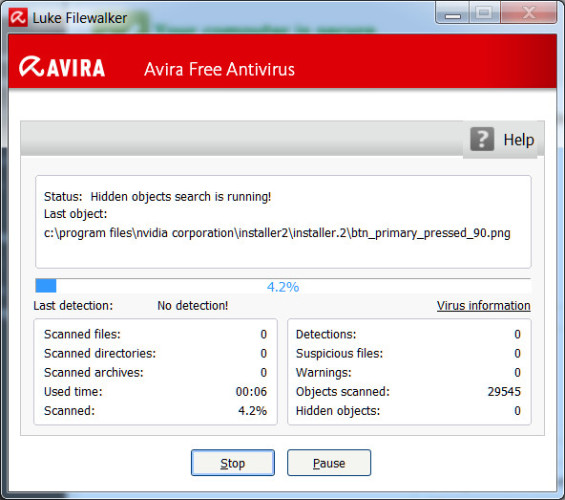
סיכום:
כפי שאנו רואים, סוגיית השימוש ב- CPU הגבוה אינה שונה בהרבה מן השגיאה בזיכרון או סכסוכים אחרים שגורמים למחשב לכבות בפתאומיות. אפשר לבצע טכניקות לפתרון בעיות פשוטות אלה כדי לקבל את העבודה, במיוחד כאשר מדובר בהסרת השגיאה של שימוש ב- CPU גבוה. תנו לנו לדעת הדרך המועדפת לפתרון סוגיית השימוש ב- CPU גבוה אותן בתגובות.

- שחזור קבצים שאבדו או נמחקו, תמונות, אודיו, מוסיקה, מיילים מכל התקן אחסון יעיל, בטוח לחלוטין.
- תומך שחזור נתונים מסל מחזור, כונן קשיח, כרטיס זיכרון, כונן פלאש, מצלמה ומצלמות וידאו דיגיטלית.
- תומך לשחזר נתונים למחיקים, עיצוב פתאומי, שחיתות כונן קשיחה, התקפת וירוס, התרסקות מערכת תחת מצבים שונים.
- תצוגה מקדימה לפני ההתאוששות מאפשרת לך לבצע שחזור סלקטיבי.
- מערכת הפעלה נתמכת: Windows 10/8/7 / XP / Vista, Mac OS X (מערכת ההפעלה Mac OS X 10.6, 10.7 ו 10.8, 10.9, 10.10 יוסמיטי, 10.10, 10.11 El Capitan, 10.12 סייר) על iMac, MacBook, Mac Pro וכו '
בעיות מחשב
- בעיות למחשב לקרוס +
- שגיאת מסך ב Win10 +
- לפתור את הבעיה של מחשב +
-
- שינה רגילה מחשב
- לא תתחיל תוך שימוש OS שונה?
- הפעל שחזור אופציה
- לפתור ה'שגיאה הגישה נדחתה '
- שגיאת זיכרון נמוכה
- חסרים קבצי DLL
- PC לא ניתן יהיה לכבות
- קובץ שגיאת 15 לא נמצא
- לא Firewall עובד
- לא ניתן להזין BIOS
- לחמם יותר מדי מחשב
- שגיאת נפח Boot unmountable
- שגיאת AMD המהיר Stream
- סוגיית "רעש מאוורר חזק מדי"
- מקש Shift לא עובד
- אין קול במחשב
- "המשימות נעלמו" שגיאה
- המחשב פועל לאט
- המחשב מופעל מחדש באופן אוטומטי
- המחשב לא נדלק
- שימוש ב- CPU גבוה ב- Windows
- לא ניתן להתחבר ל- WiFi
- "דיסק קשיח Bad Sector"
- דיסק קשיח לא מזוהה?
- לא ניתן להתחבר לאינטרנט ב- Windows 10
- לא יכול להיכנס במצב בטוח ב- Windows 10






